5 configuraciones imprescindibles si tienes un SSD para acelerarlo y evitar que se rompa

Los discos SSD nos ofrecen unas velocidades de lectura muy superiores a los tradicionales HDD, sin embargo, todavía están muy lejos de ofrecer la misma cantidad de almacenamiento que estos. Aunque su precio es algo más elevado, gracias a las plataformas de almacenamiento en la nube como OneDrive o Google Drive, ya no se hace falta tener unidades de almacenamiento de varios terabytes.
La vida útil de los SSD se ha incrementado considerablemente en comparación con las primeras unidades que llegaron al mercado, sin embargo, tienen un ciclo de vida inferior al de los HDD. Si queremos prolongar, en la medida de lo posible la vida de un SSD, y de paso, incrementar su rendimiento, a continuación, os mostramos una serie de consejos.
Elimina las aplicaciones innecesarias al iniciar el equipo
Con la llega de los SSD, al ofrecer una mayor velocidad de lectura, muchos son los usuarios que no revisan el número de aplicaciones que tienen configuradas en el equipo para que se inicien automáticamente cada vez que encienden el PC. Si eliminamos estas aplicaciones, no solo vamos a liberar una gran cantidad de memoria utilizada por aplicaciones en segundo plano, sino que, además, también notaremos una sustancial mejora en el tiempo necesario para que el PC esté listo para utilizarse.
Para revisar y eliminar aplicaciones que se inician al ejecutarse el PC, debemos acceder al Administrador de tareas (Ctrl + Mayús + Esc) y pulsar en la pestaña Inicio, donde se muestran todas las aplicaciones que se inician con el equipo. Para desactivarlas, tan solo debemos seleccionarla y pulsar en el botón Deshabilitar.
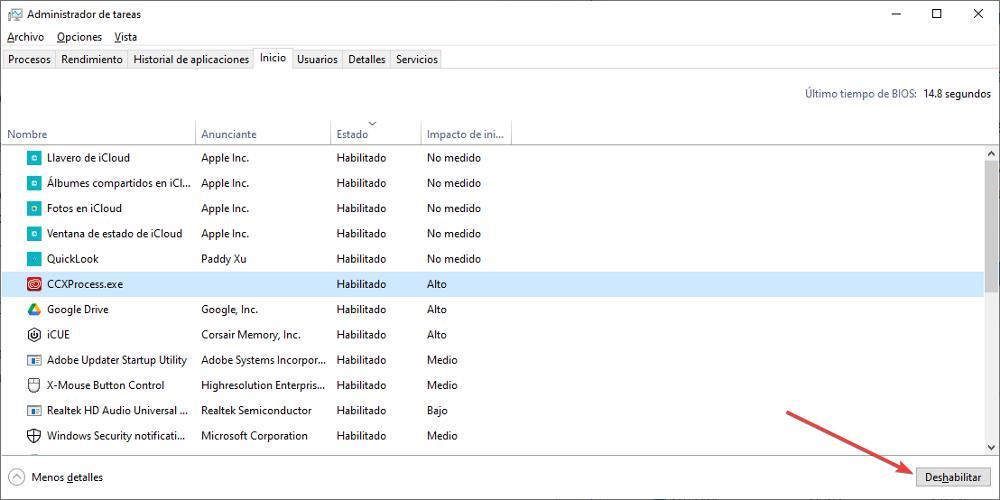
Evitar almacenar archivos grandes
Los archivos grandes, como, por ejemplo, películas, requieren de procesos largos de escritura y lectura, procesos que, a la larga, reducen la vida útil de las unidades SSD. Esto no significa que no podamos almacenar este tipo de contenido en nuestro PC, sino que no es una buena idea utilizar un disco de este tipo para almacenar y descargar archivos gran tamaño. Si tenemos un disco duro externo o el equipo incluye una unidad HDD, es recomendable utilizarla para estos menesteres.
Activar el inicio rápido
Windows 10, al igual que Windows 11, incluyen una función que permite iniciar el equipo de una forma mucho más rápida, una función destinada a reducir considerablemente el tiempo del equipo en estar listo para trabajar. Esta opción, denominada Inicio rápido, se encuentra dentro de las opciones de energía del Panel de control > Elegir el comportamiento de los botones de inicio/apagado.
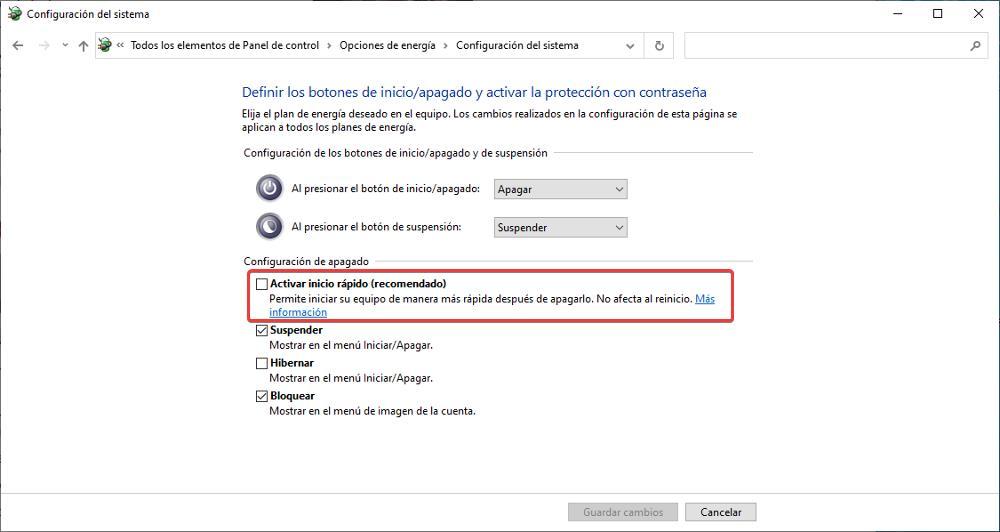
No desfragmentar la unidad
A diferencia de los HDD tradicionales, las unidades SSD no necesitan desfragmentarse ni de forma periódica ni habitual, ya que se almacena la información de forma digital y no analógica. De esta forma, nunca vamos a notar una mejora en el rendimiento del SSD si lo desfragmentamos y, de hecho, lo único que vamos a conseguir es reducir la vida útil. De forma predeterminada, Windows detecta que tipo de unidad tenemos instalada y si se trata de un SSD, no realiza esta función de forma periódica.
Instalar todas las actualizaciones de Windows
Aunque pueda parecer absurdo, muchos son los usuarios que evitan a toda costa instalar las actualizaciones de Windows, en un movimiento que lo único que hace es poner en riesgo la seguridad del equipo. Además de corregir vulnerabilidades, las actualizaciones también incluyen nuevas funciones y solucionan problemas de funcionamiento derivados de actualizaciones previas.
Un ejemplo lo encontramos en la actualización que Microsoft lanzó a finales de 2021 para solucionar un problema con las unidades SSD y que soluciona los problemas de rendimiento que afectaban únicamente a este tipo de unidades. El número de esta actualización es KB5007262, una actualización que, si no tenemos instalada, podemos hacerlo desde la web de Microsoft descargando el correspondiente parche.
